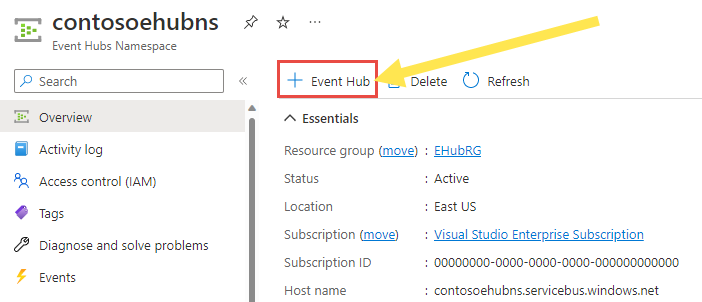Habilitar a captura de eventos de streaming por meio de Hubs de Eventos do Azure
A Captura de Hubs de Eventos do Azure permite o fornecimento automático dos dados de streaming nos Hubs de Eventos para uma conta de sua escolha do Armazenamento de Blobs do Azure ou do Azure Data Lake Storage Gen2. Você pode definir as configurações de captura usando o portal do Azure ao criar um hub de eventos ou para um hub de eventos existente. Para obter informações conceituais sobre esse recurso, consulte Visão geral de Captura de Hubs de Eventos.
Importante
Os Hubs de Eventos não são compatíveis com captura de eventos em uma conta de armazenamento Premium.
Habilitar a Captura ao criar um hub de eventos
Se não houver um namespace de Hubs de Eventos para trabalhar, crie um namespace de camada standard seguindo as etapas do artigo: Criar um namespace de Hubs de Eventos. Selecione Standard para o tipo de preço. A camada básica não dá suporte ao recurso Captura.
Para criar um hub de eventos no namespace, siga estas etapas:
Na página de Visão geral, selecione + Hub de Eventos na barra de comandos.
Na página Criar hub de eventos, digite um nome para o hub de eventos e selecione Avançar: Capturar na parte inferior da página.
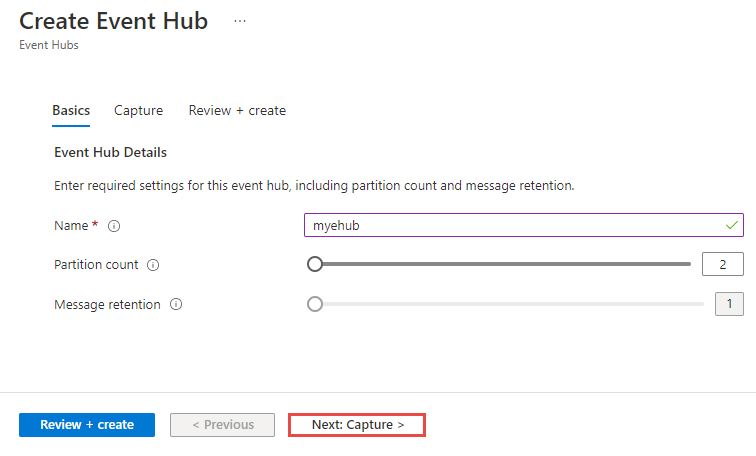
Na guia Capturar, selecione Ativado para Capturar.
Arraste o controle deslizante para definir a Janela de tempo em minutos. A janela de tempo padrão é de 5 minutos. O valor mínimo é 1 e o máximo é 15.
Arraste o controle deslizante para definir a Janela de tamanho (MB). O valor padrão é 300 MB. O valor mínimo é 10 MB e o valor máximo é 500 MB.
Especifique se você quer que os Hubs de Eventos emitam arquivos vazios quando não ocorrerem eventos durante a Captura na janela de tempo.
Consulte uma das seções a seguir com base no tipo de armazenamento que você quer usar para armazenar os arquivos capturados.
Importante
O Azure Data Lake Storage Gen1 foi desativado, portanto, não o utilize para capturar dados de eventos. Para saber mais, confira o anúncio oficial. Se você estiver usando o Azure Data Lake Storage Gen1, migre para o Azure Data Lake Storage Gen2. Para obter mais informações, consulte Diretrizes e padrões de migração do Azure Data Lake Storage.
Capturar dados no Armazenamento do Azure
Para Provedor de Captura, selecione Conta de Armazenamento do Microsoft Azure (padrão).
Para Contêiner de Armazenamento do Azure, clique no link Selecionar o contêiner.
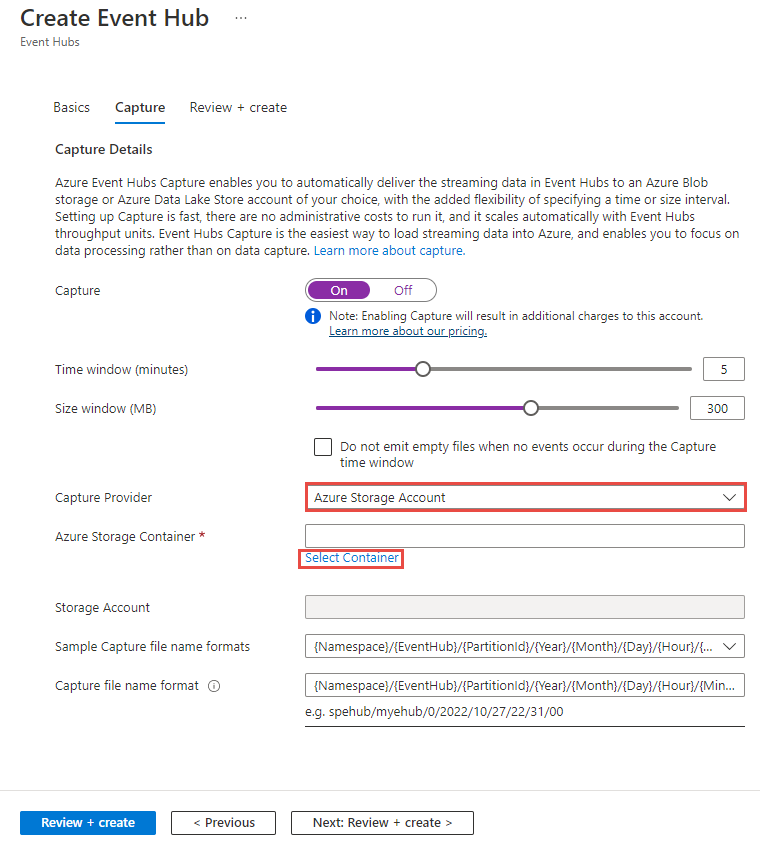
Na página Contas de armazenamento, selecione a conta de armazenamento que você quer usar para capturar dados.
Na página Contêineres, selecione o contêiner em que deseja armazenar os arquivos capturados e clique em Selecionar.
Como a Captura de Hubs de Eventos usa a autenticação serviço a serviço com armazenamento, não é necessário especificar uma cadeia de conexão de armazenamento. O seletor de recurso seleciona automaticamente o URI do recurso para sua conta de armazenamento. Se você usar o Azure Resource Manager, deverá fornecer esse URI explicitamente como uma cadeia de caracteres.
Agora, na página Criar hub de eventos, confirme se o contêiner selecionado aparece.
Para Capturar formato de nome de arquivo, especifique o formato dos nomes dos arquivos capturados.
Selecione Revisar + criar na parte inferior da página.
Na página Revisar + criar, revise as configurações e selecione Criar para criar o hub de eventos.
Observação
Se o acesso público estiver desabilitado na conta de armazenamento, permita que os serviços confiáveis, que incluem Hubs de Eventos do Azure, acessem a conta de armazenamento. Para obter detalhes e instruções passo a passo, confira esse artigo.
Capturar dados no Azure Data Lake Storage Gen2
Siga o artigo Criar uma conta de armazenamento para criar uma conta do Armazenamento do Azure. Defina Namespace hierárquico como Habilitado na guia Avançado para torná-lo uma conta do Azure Data Lake Storage Gen2. A conta de Armazenamento do Microsoft Azure deve estar na mesma assinatura que o hub de eventos.
Selecione Armazenamento do Azure como o provedor de captura. Para usar o Azure Data Lake Storage Gen2, selecione Armazenamento do Microsoft Azure.
Para Contêiner de Armazenamento do Azure, clique no link Selecionar o contêiner.
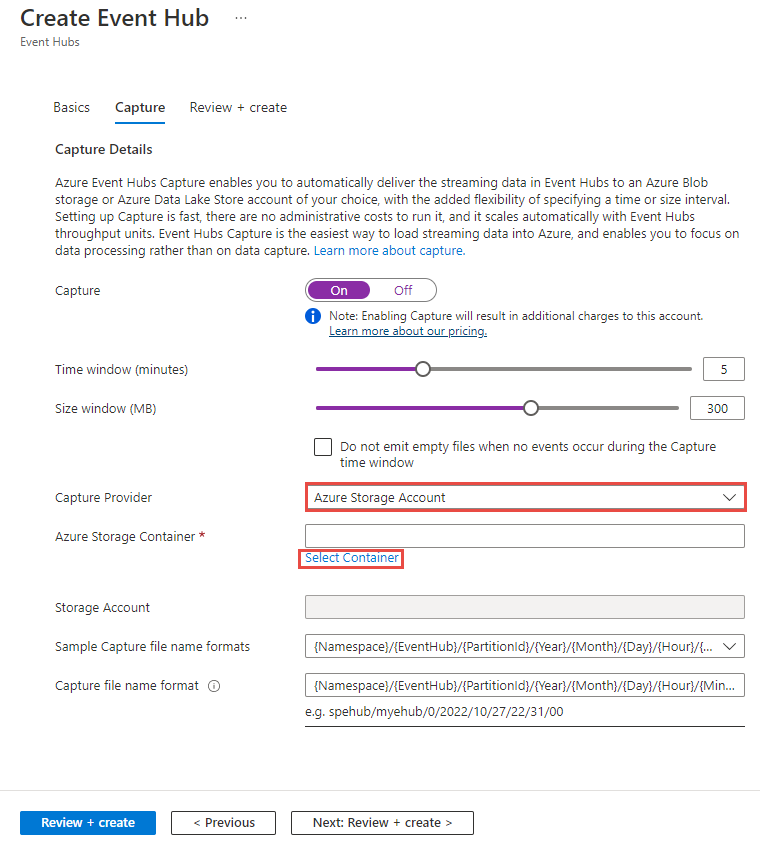
Escolha a conta do Azure Data Lake Storage Gen2 na lista.
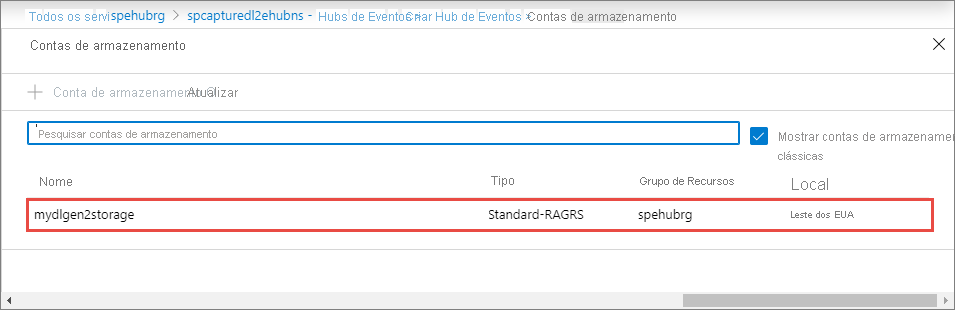
Selecione o contêiner (sistema de arquivos no Data Lake Storage Gen 2) e, em seguida, clique em Selecionar na parte inferior da página.
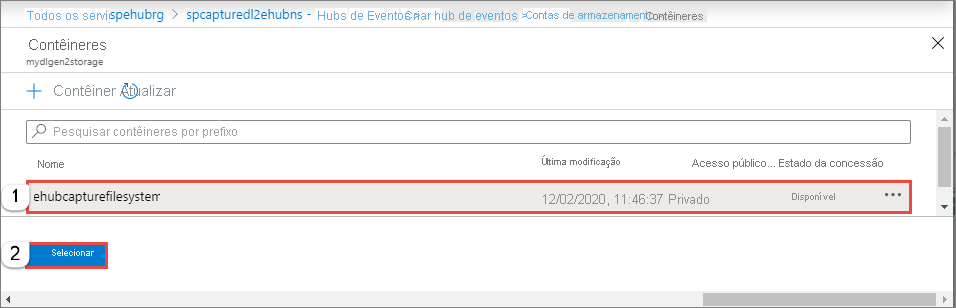
Para Capturar formato de nome de arquivo, especifique o formato dos nomes dos arquivos capturados.
Selecione Revisar + criar na parte inferior da página.
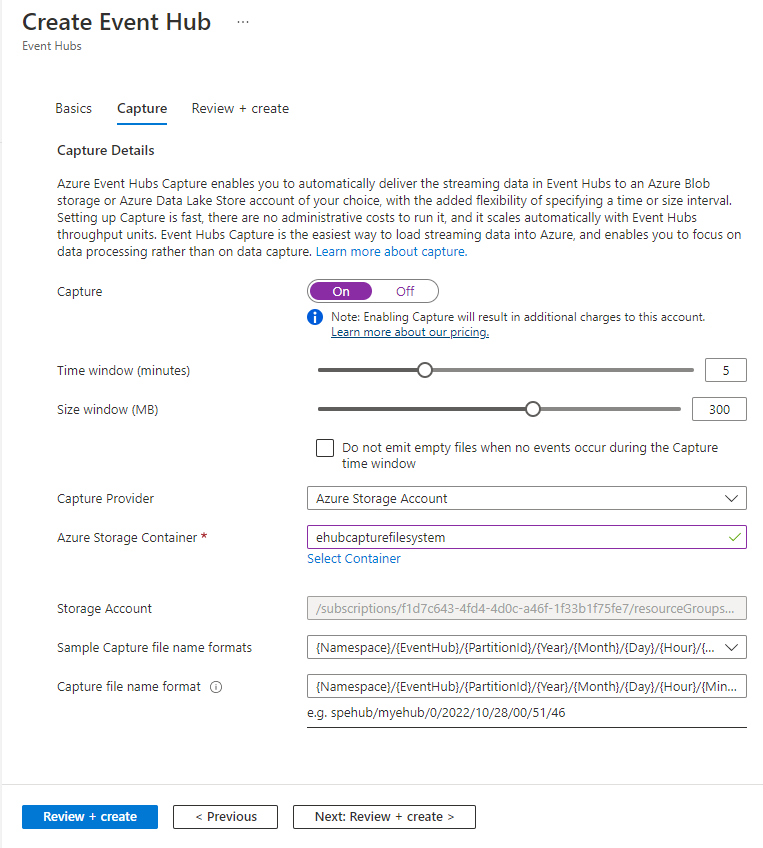
Na página Revisar + criar, revise as configurações e selecione Criar para criar o hub de eventos.
Observação
O contêiner criado em um Azure Data Lake Storage Gen2 com esta interface do usuário é mostrado em Sistemas de arquivos em Gerenciador de Armazenamento. Da mesma forma, o sistema de arquivos criado em uma conta do Data Lake Storage Gen2 é exibido como um contêiner nesta interface do usuário.
Configurar a Captura de um hub de eventos existente
Você pode configurar a Captura em hubs de eventos existentes que estejam em namespaces dos Hubs de Eventos. Para habilitar a Captura em um hub de eventos existente ou alterar as configurações de Captura, siga estas etapas:
Na página inicial do namespace, selecione Hubs de Eventos em Entidades no menu esquerdo.
Selecione o hub de eventos para o qual você quer configurar o recurso Capturar.
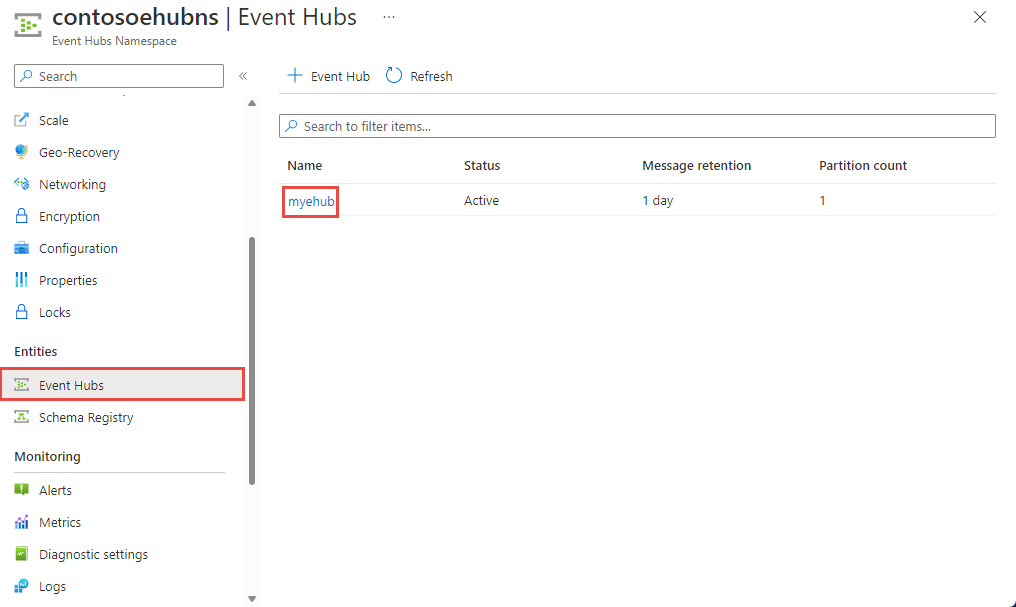
Na página Instância de Hubs de Eventos, selecione Capturar no menu esquerdo.
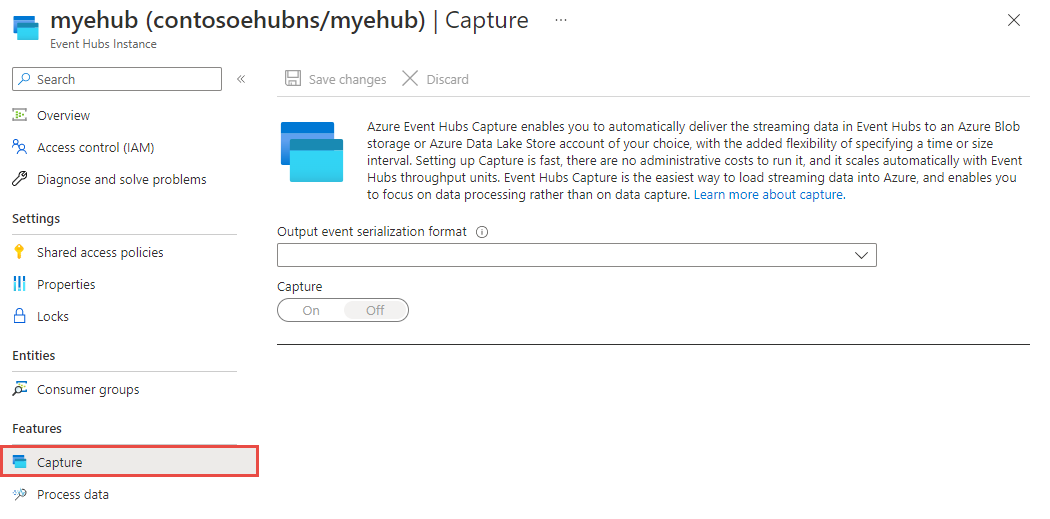
Na página Capturar, selecione Avro para o Formato de serialização de eventos de saída. Há suporte para o formato Parquet apenas por meio da integração do Azure Stream Analytics. Para obter mais informações, consulte Capturar dados de Hubs de Eventos em formato parquet e analisar com o Azure Synapse Analytics.
Selecione Ativada em Captura.
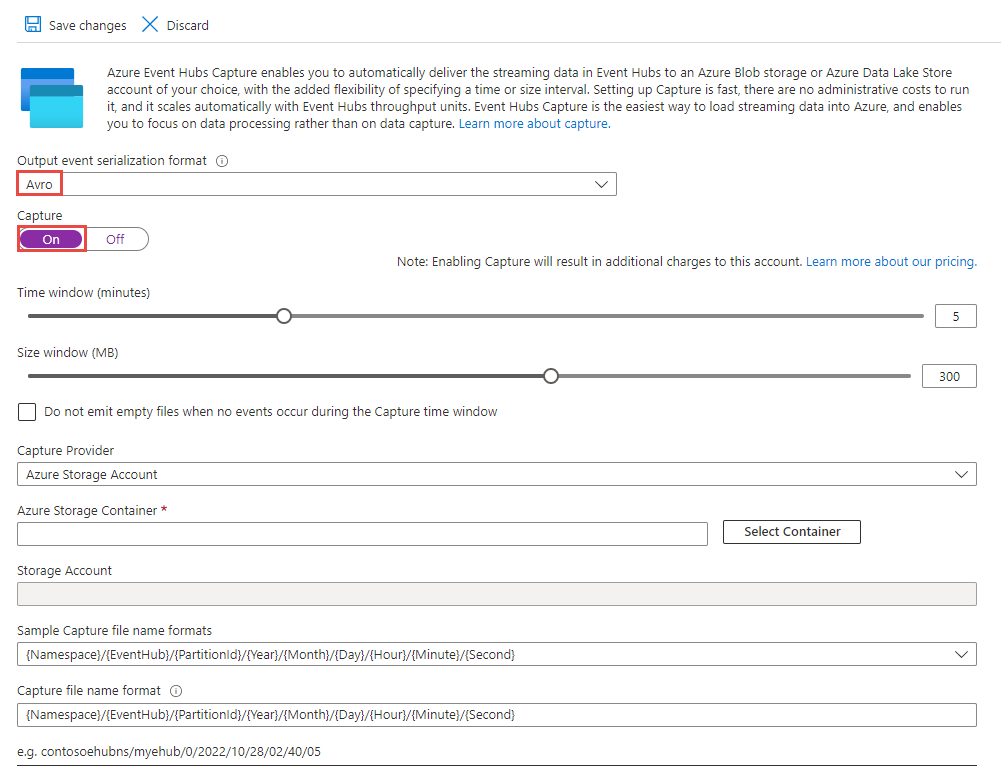
Para definir outras configurações, consulte as seções:
Próximas etapas
- Saiba mais sobre a captura de Hubs de Eventos lendo a visão geral da Captura de Hubs de Eventos.
- Você também pode configurar a Captura dos Hubs de Eventos usando modelos do Azure Resource Manager. Para saber mais, confira Habilitar Captura usando um modelo do Azure Resource Manager.
- Saiba como criar uma assinatura da Grade de Eventos do Azure com um namespace de Hubs de Eventos como sua fonte
- Introdução ao Azure Data Lake Store usando o portal do Azure